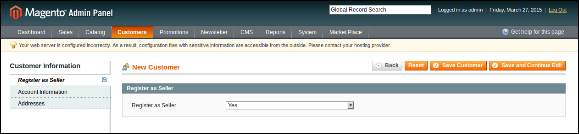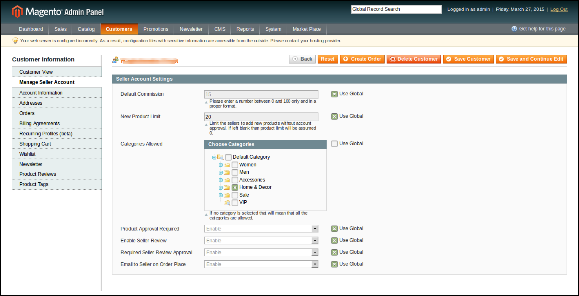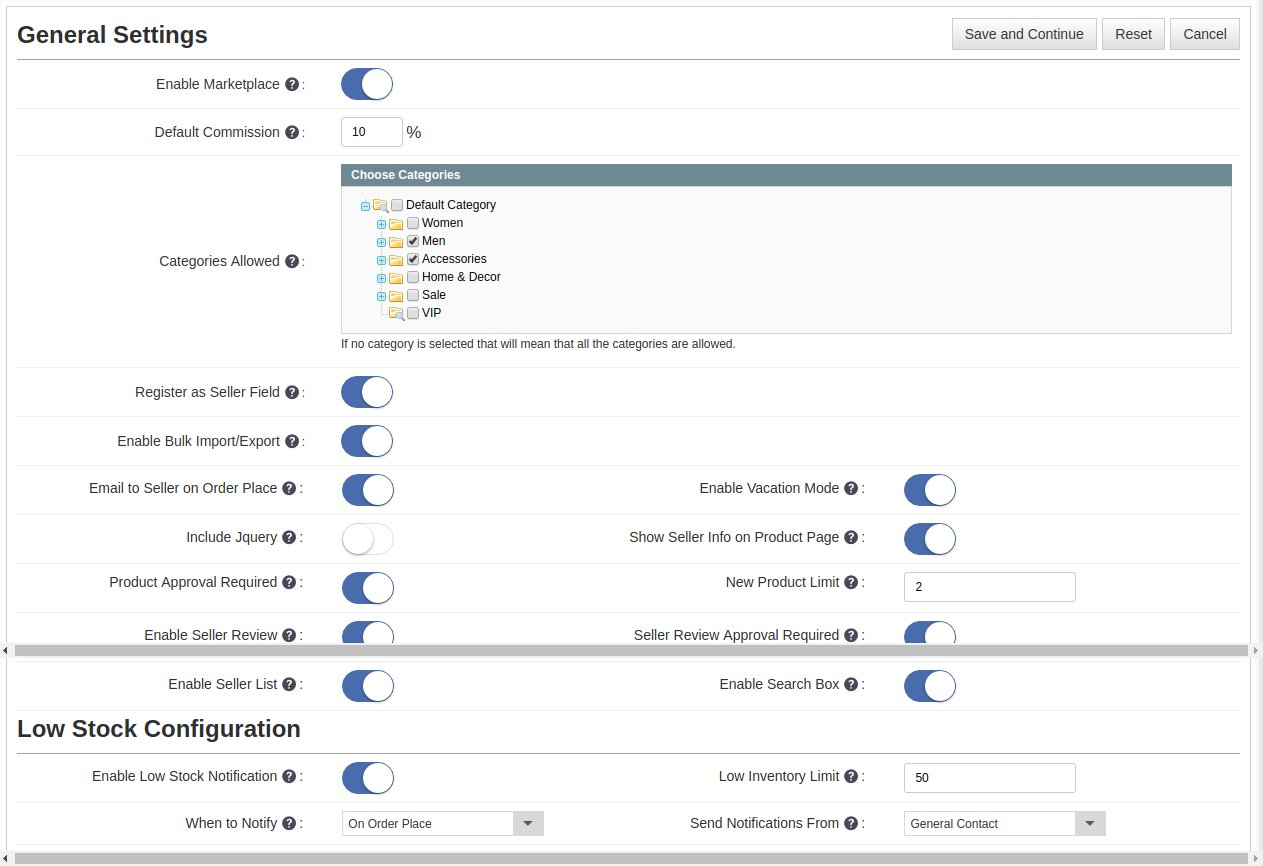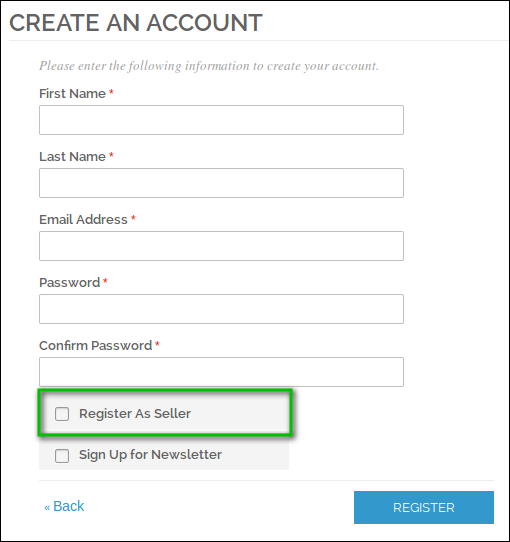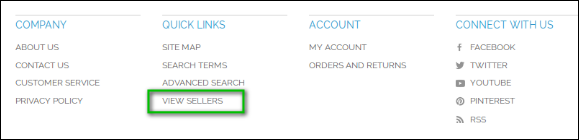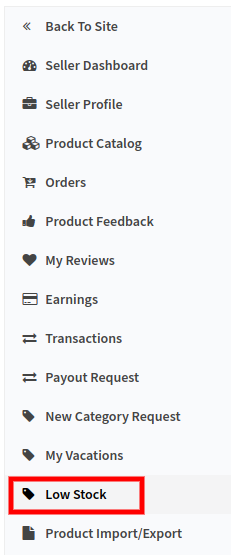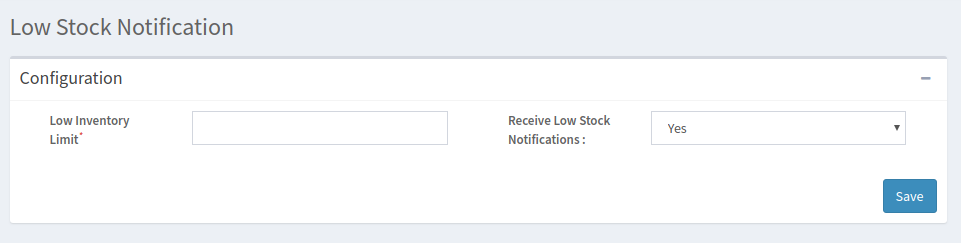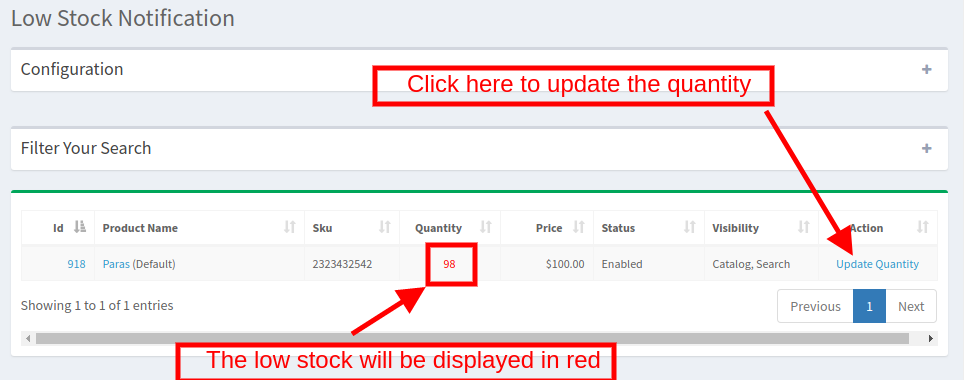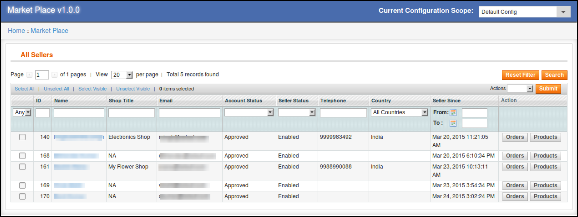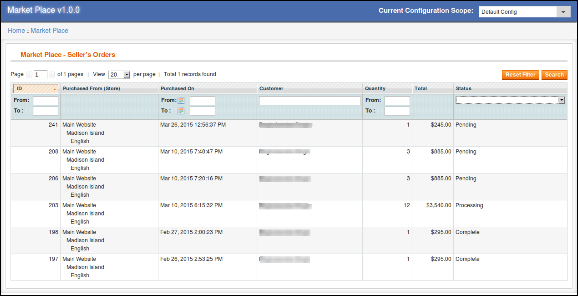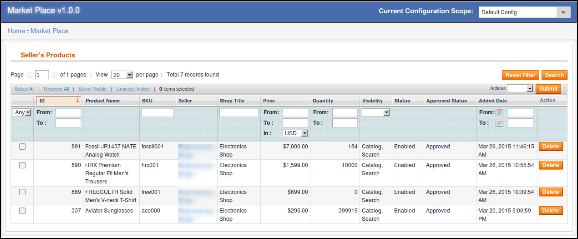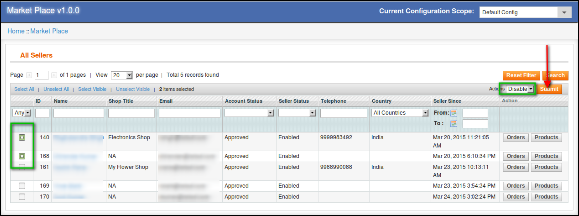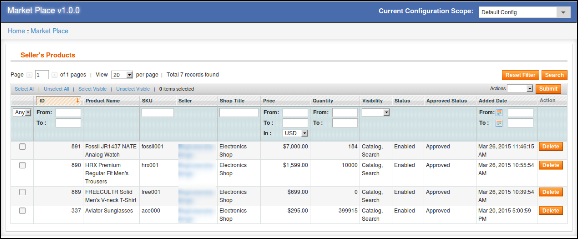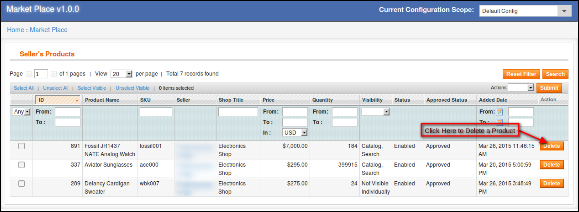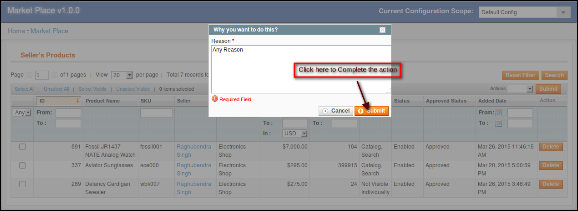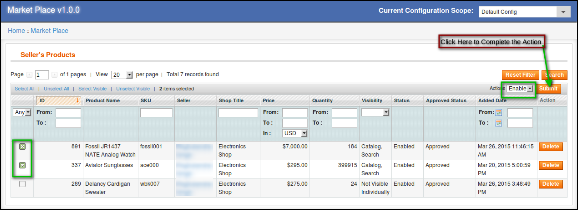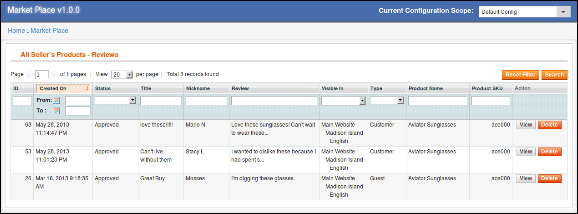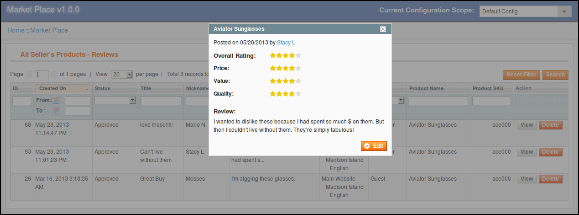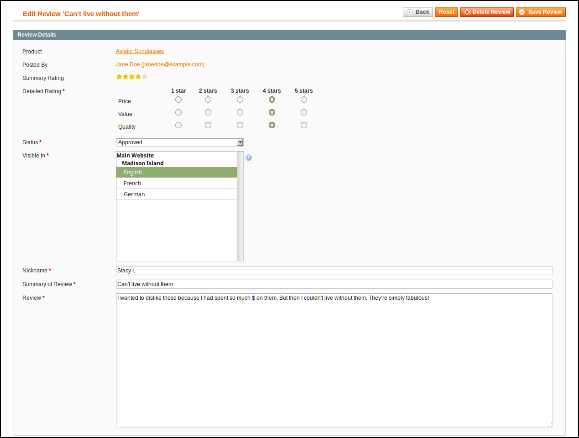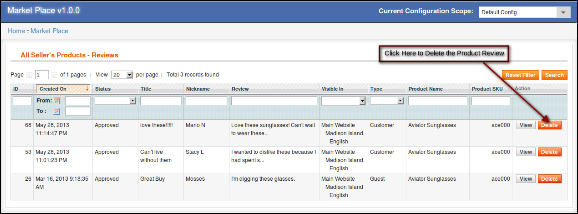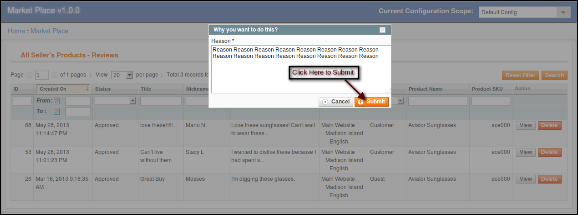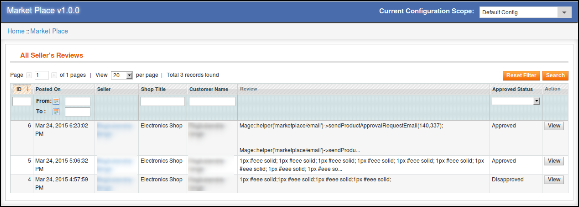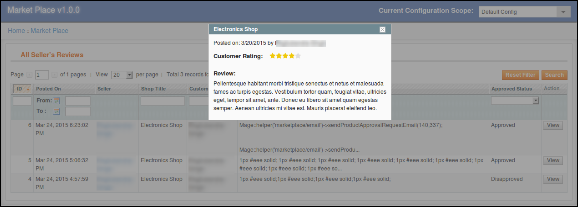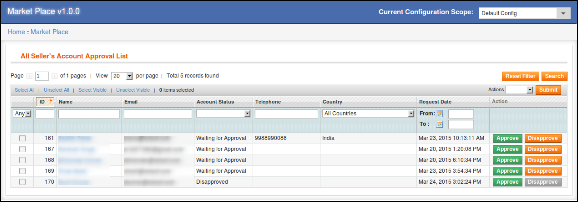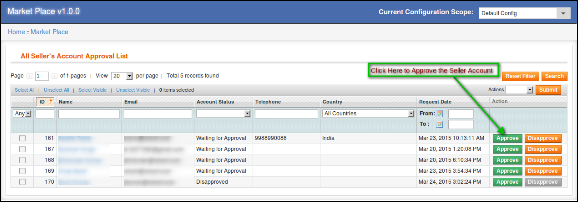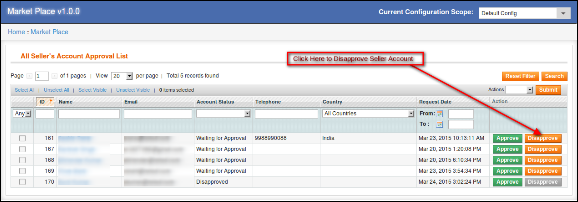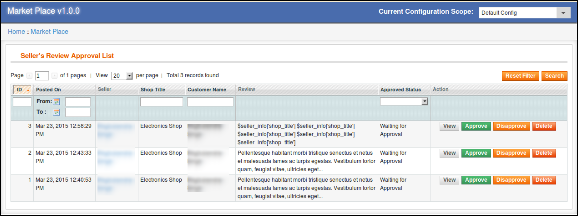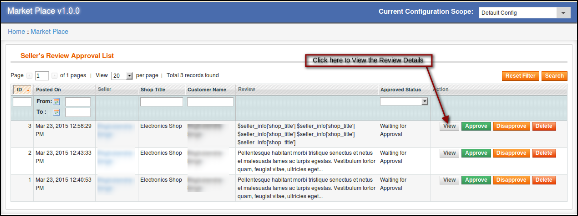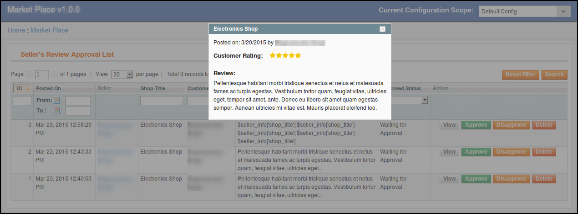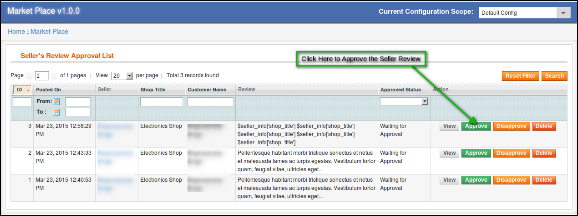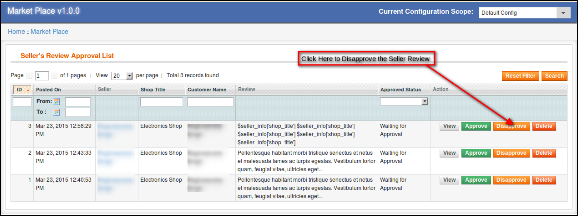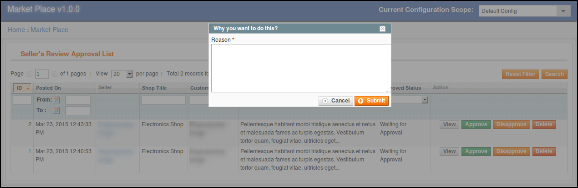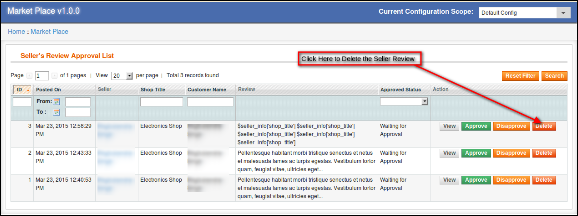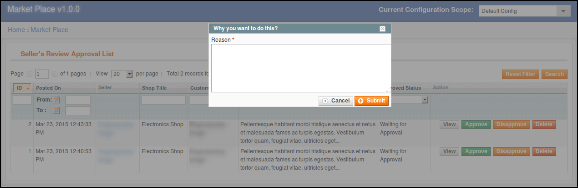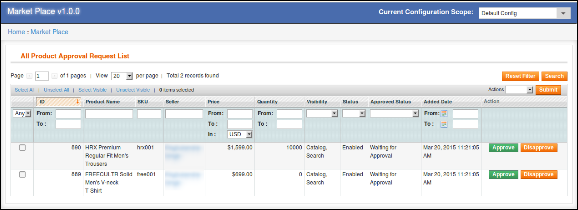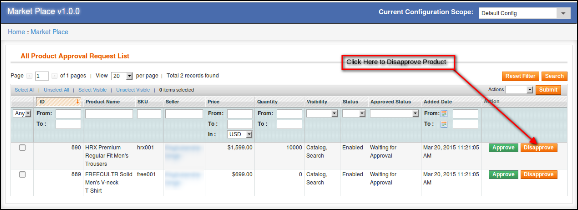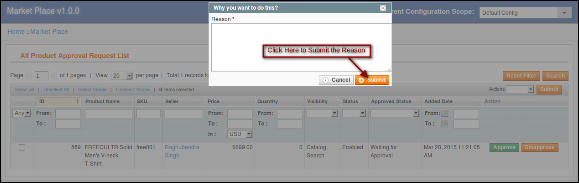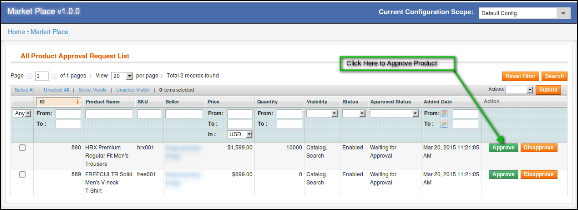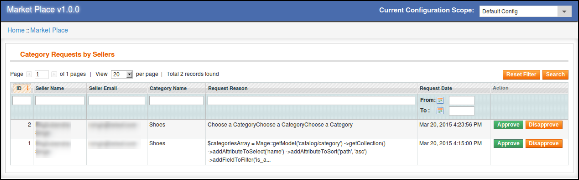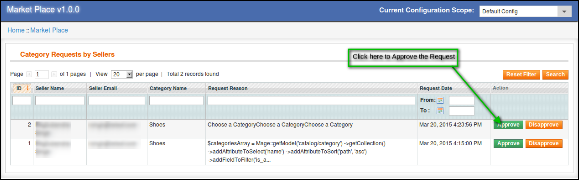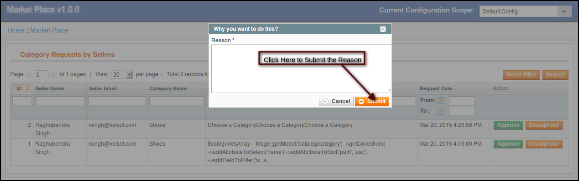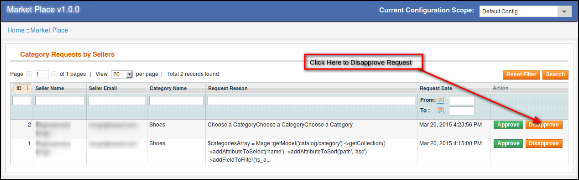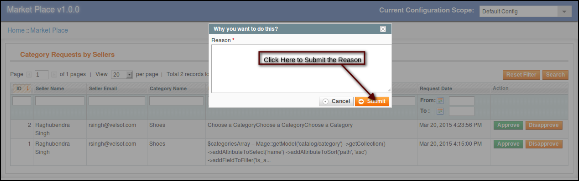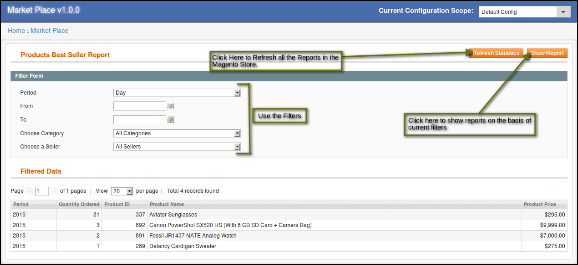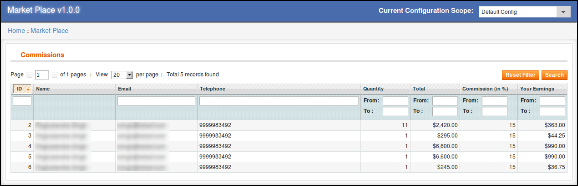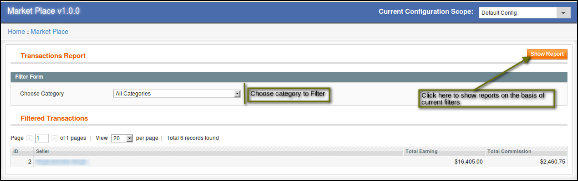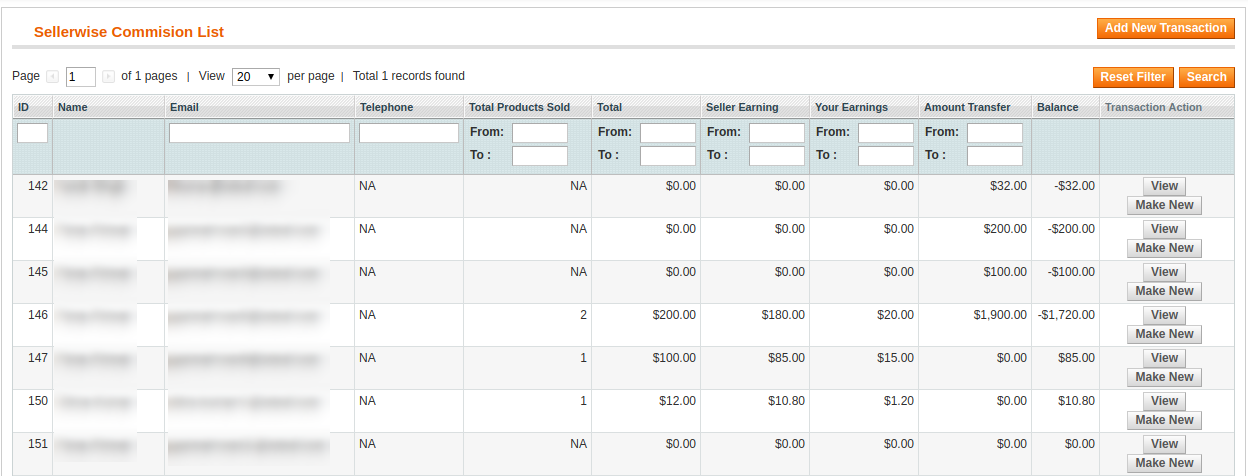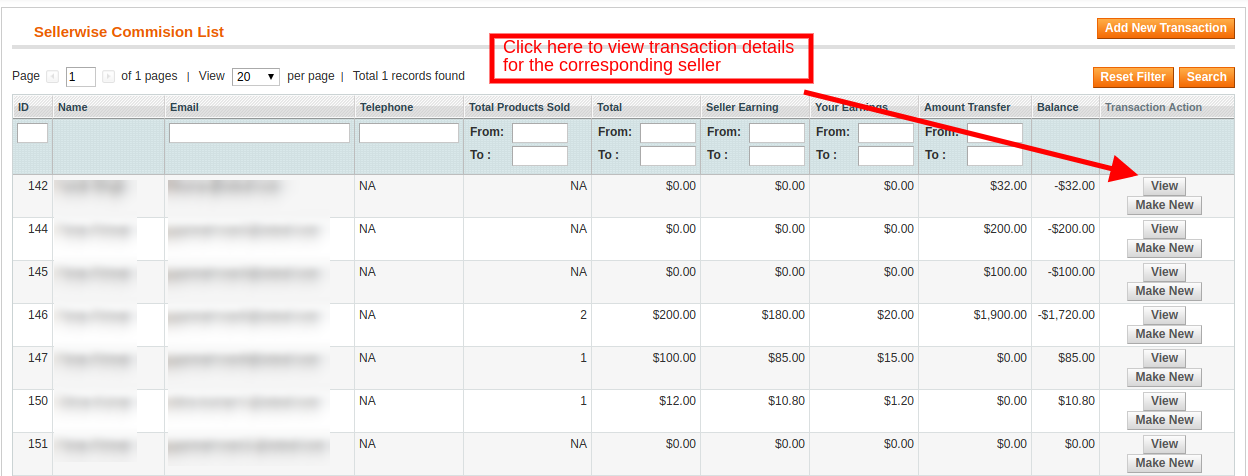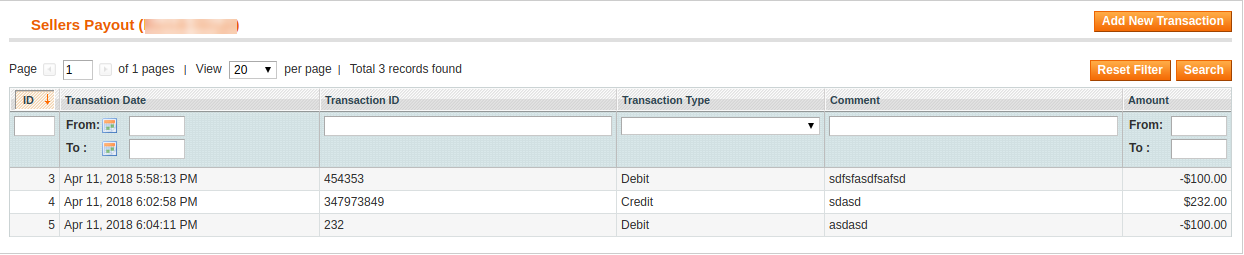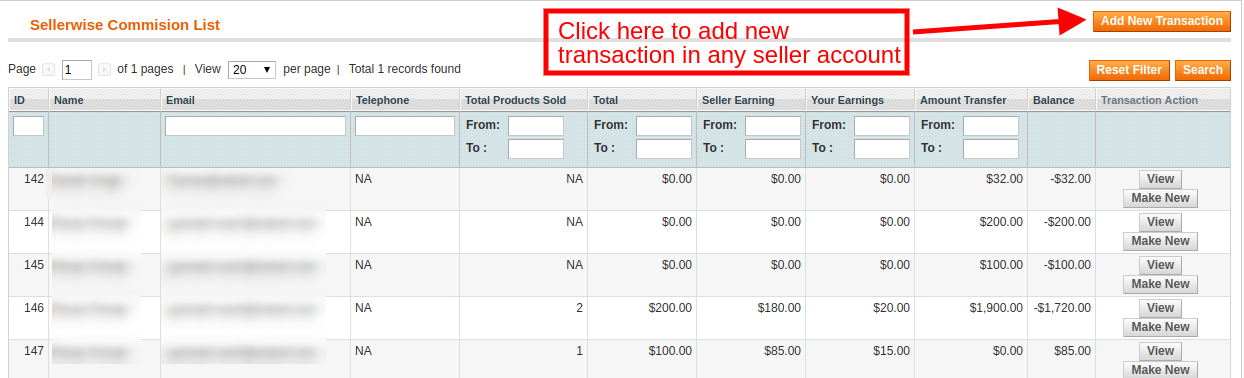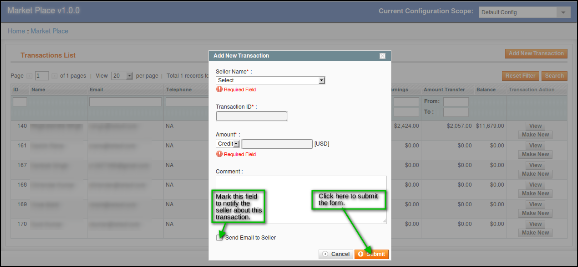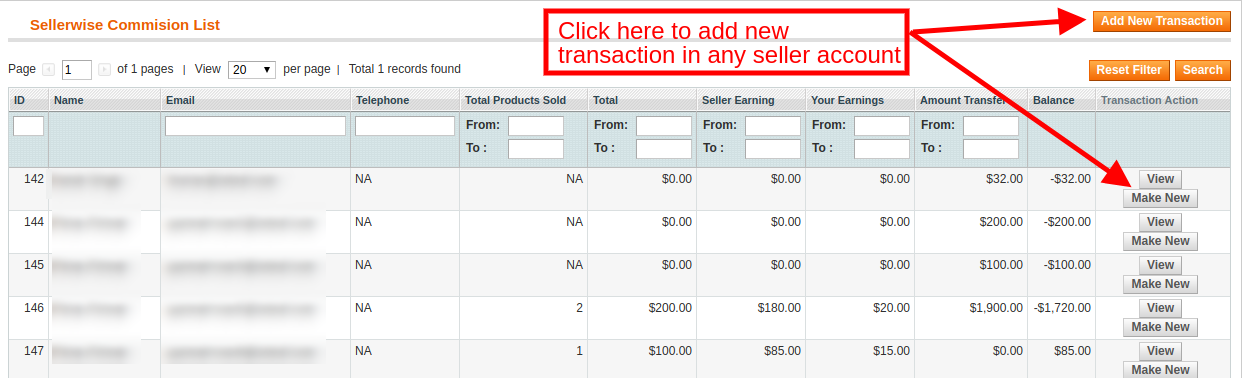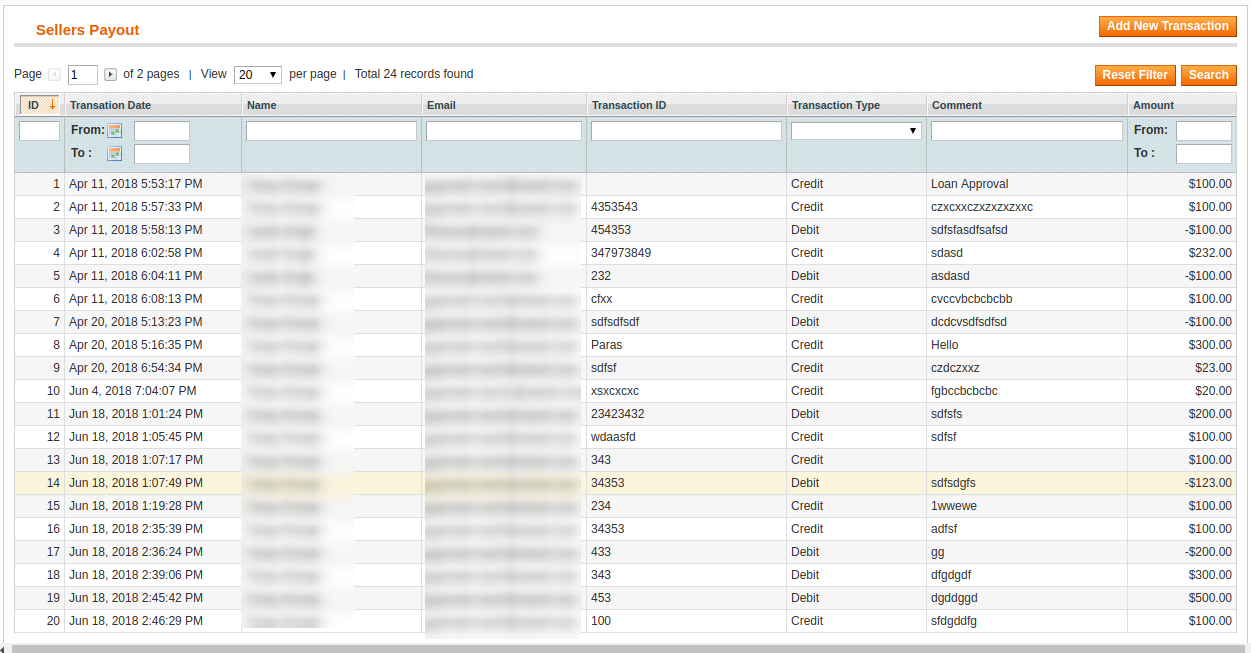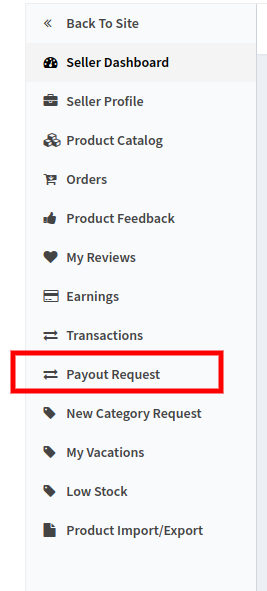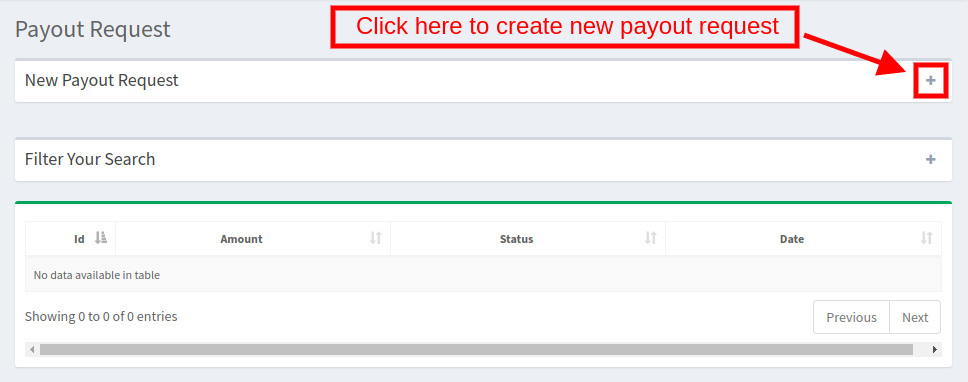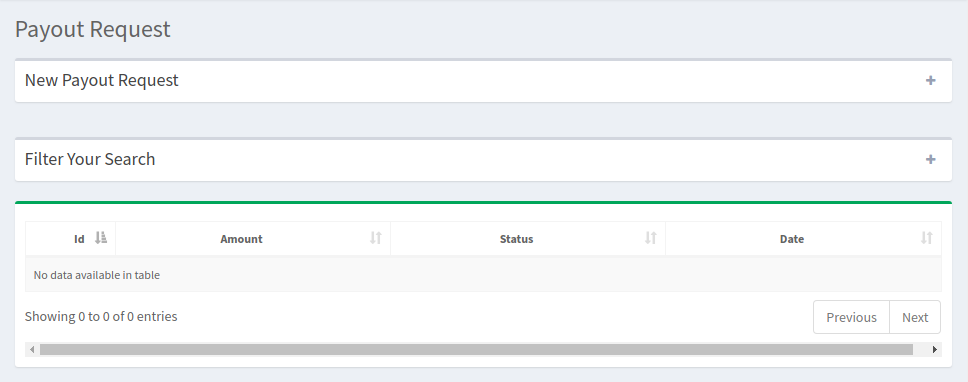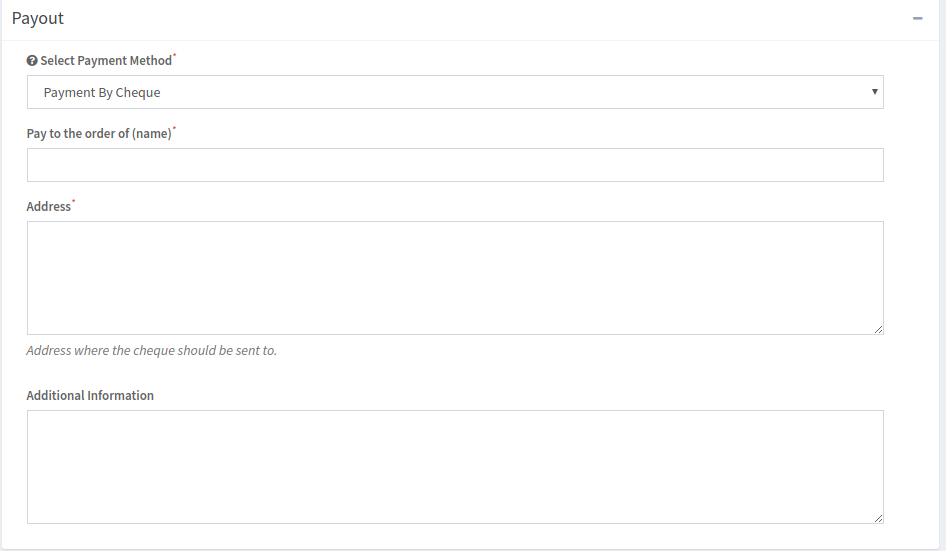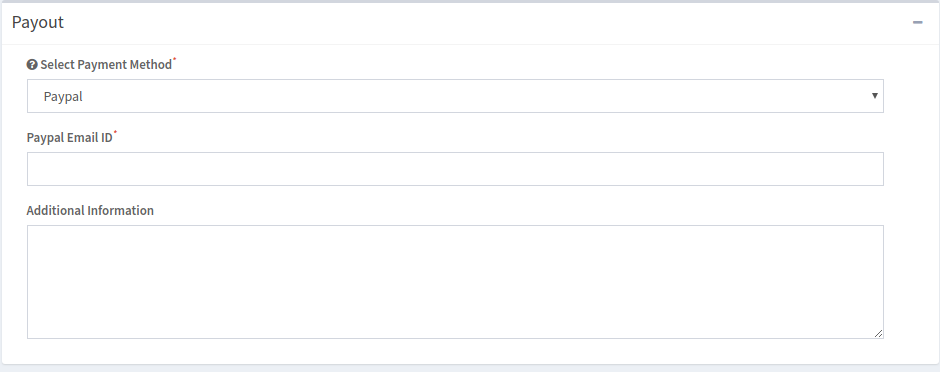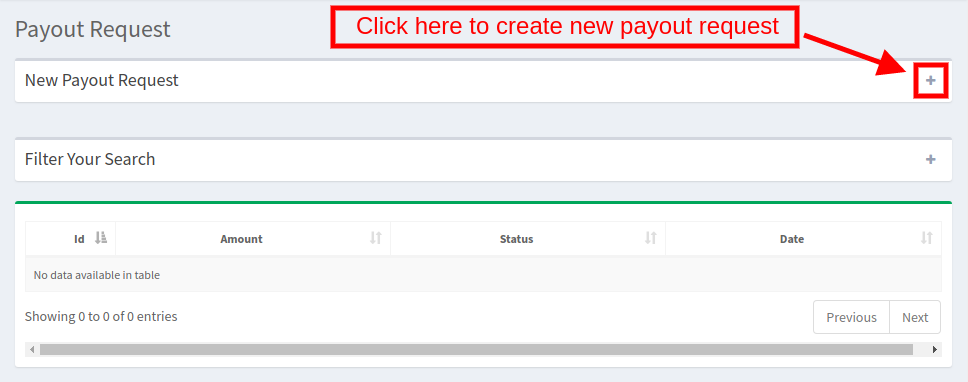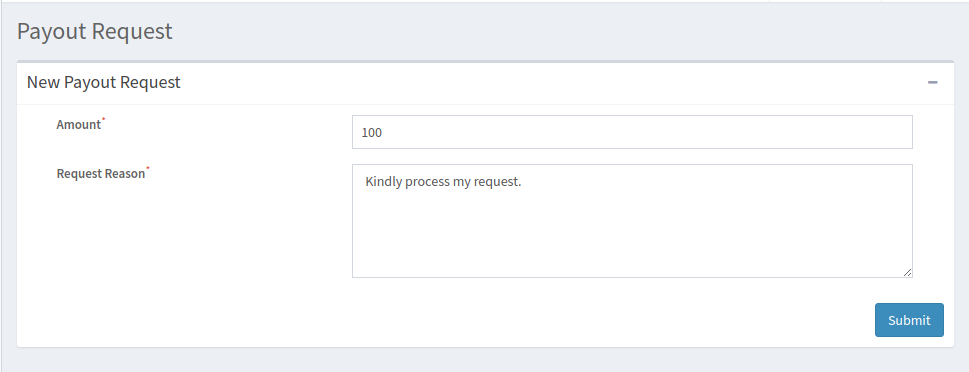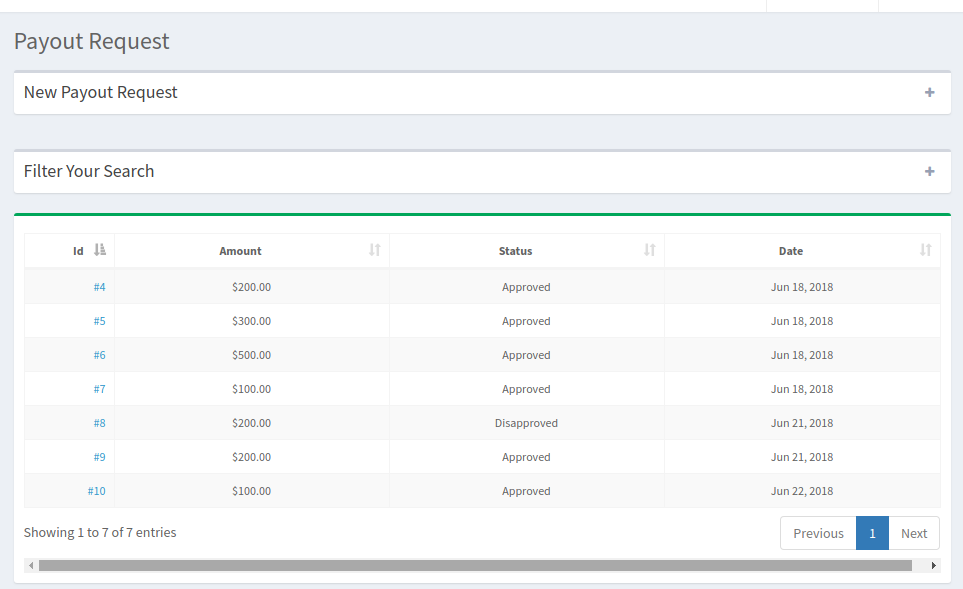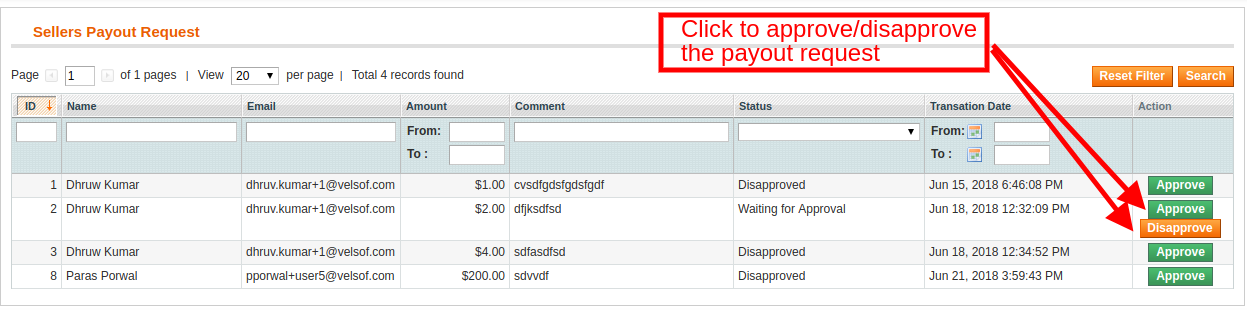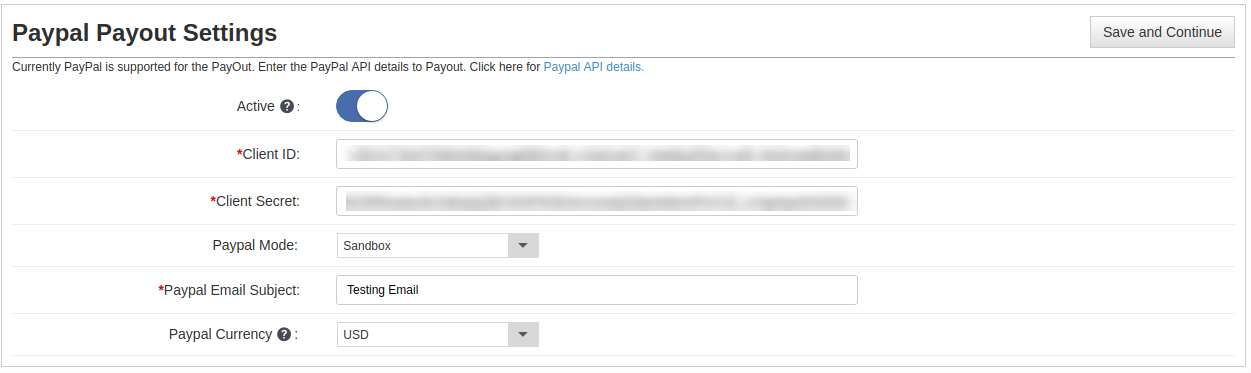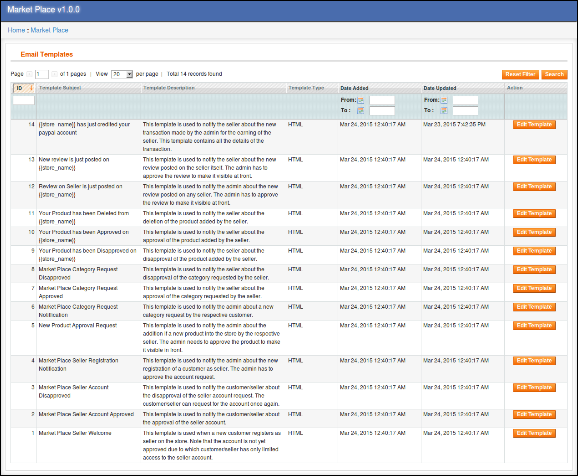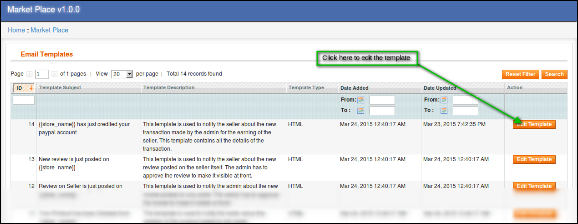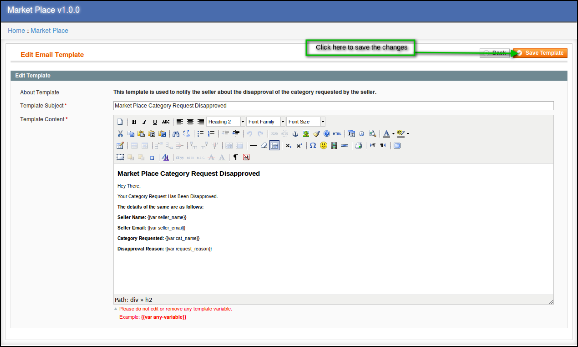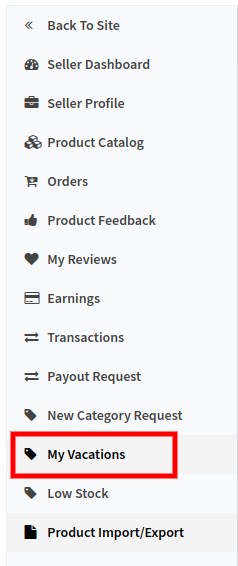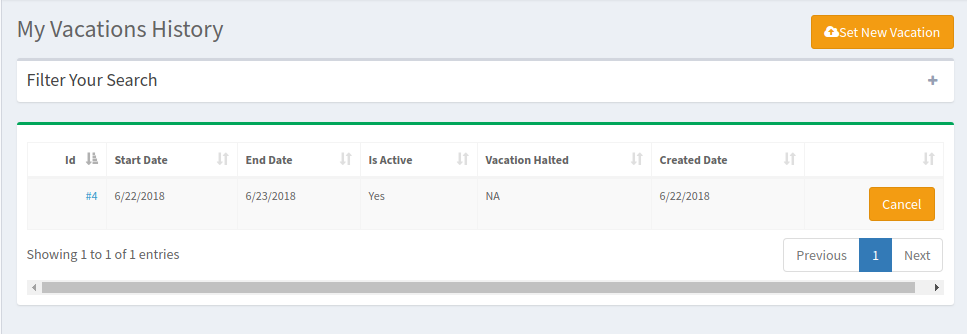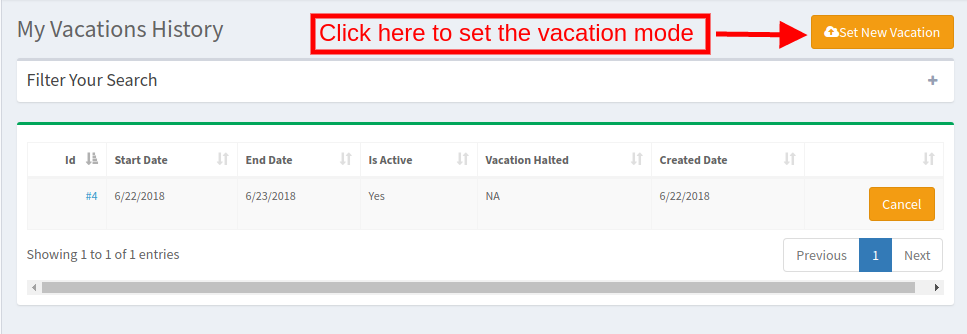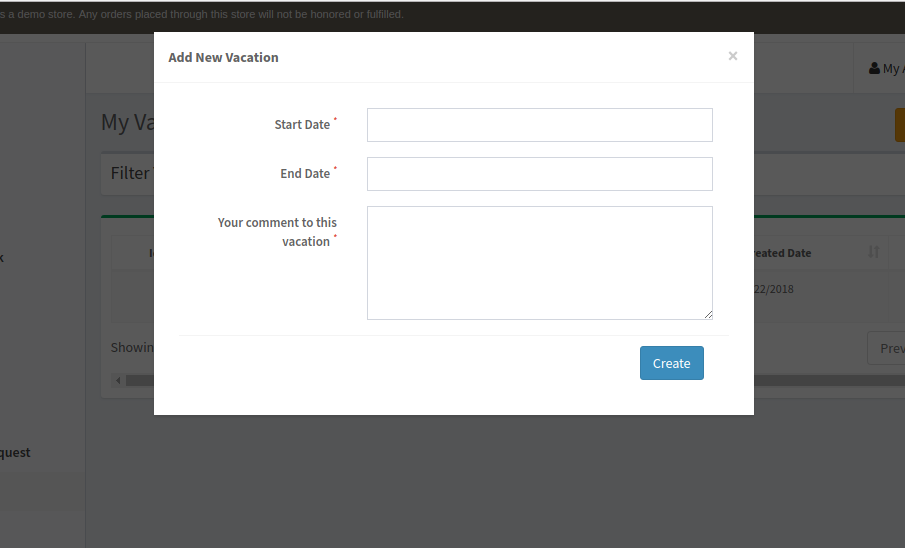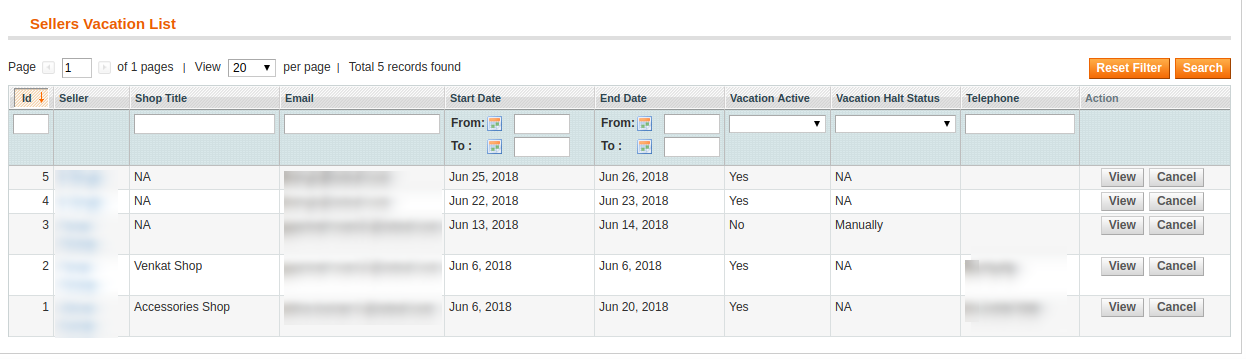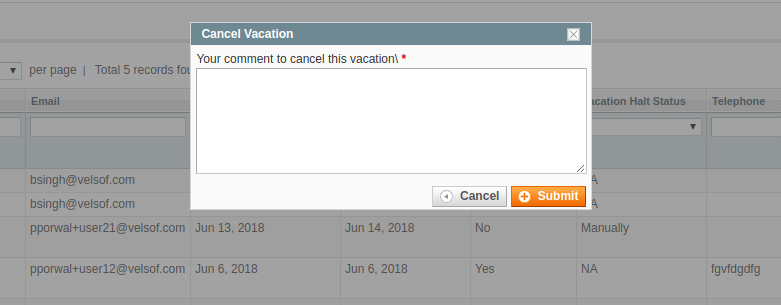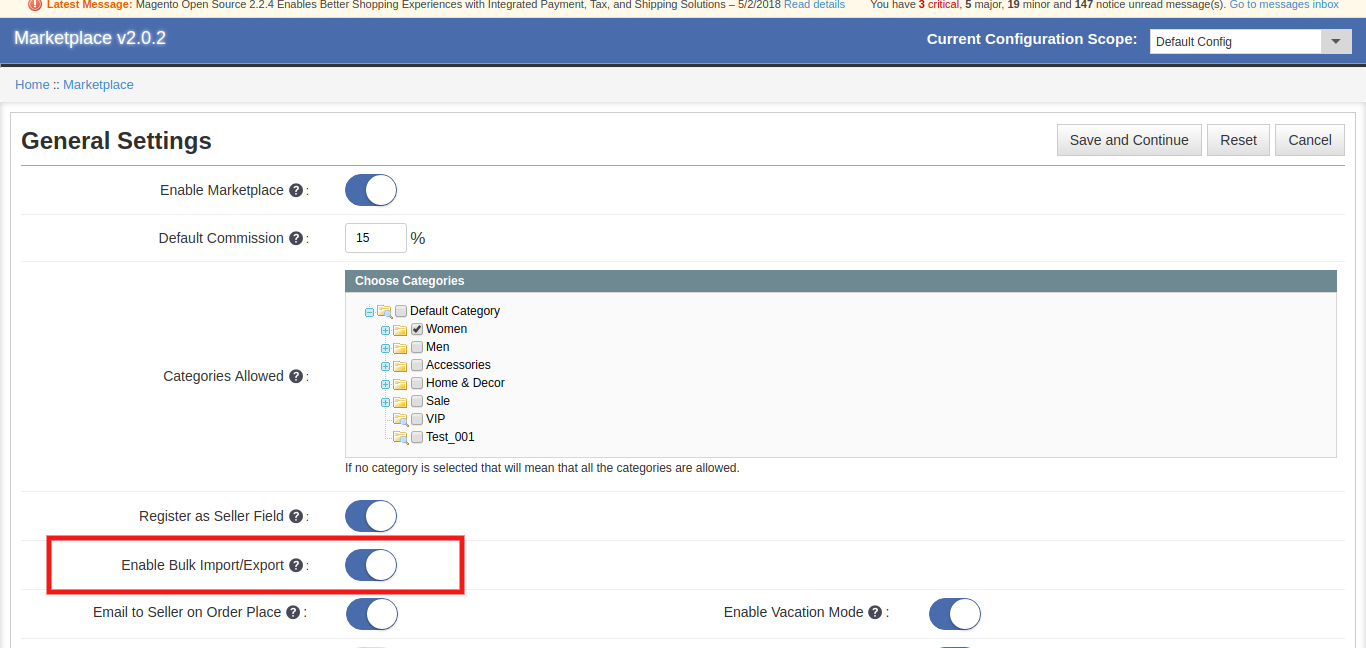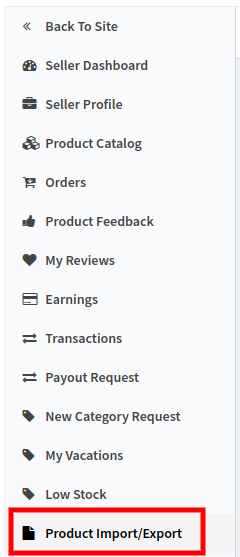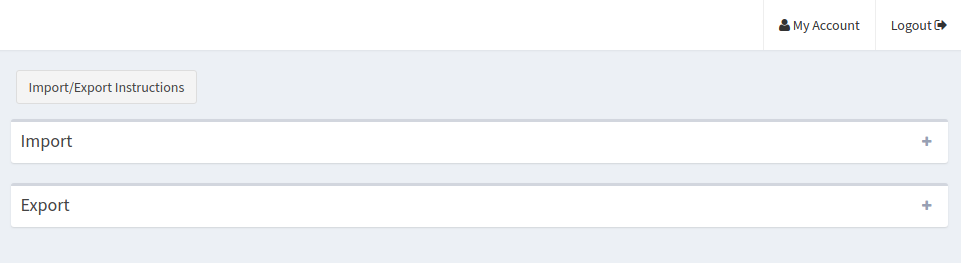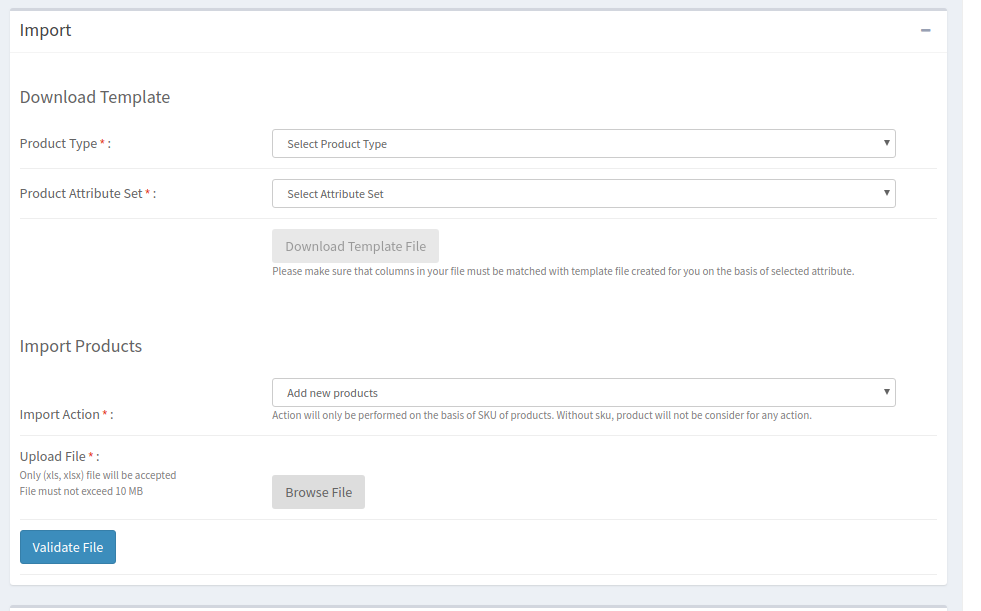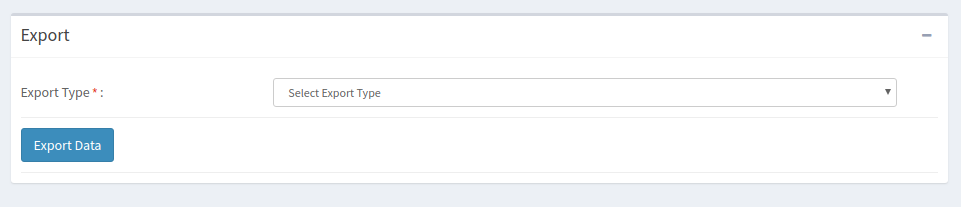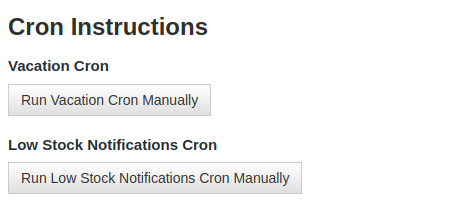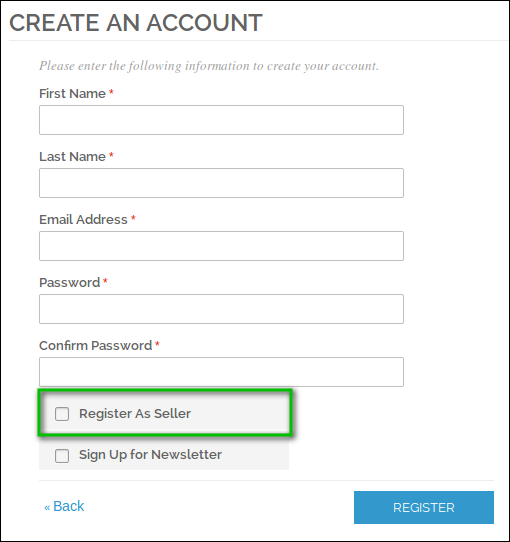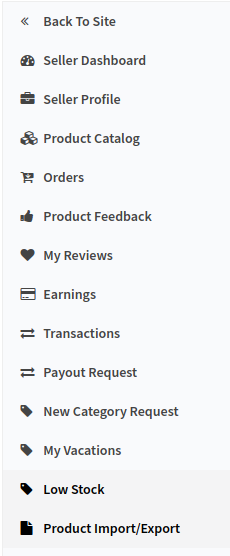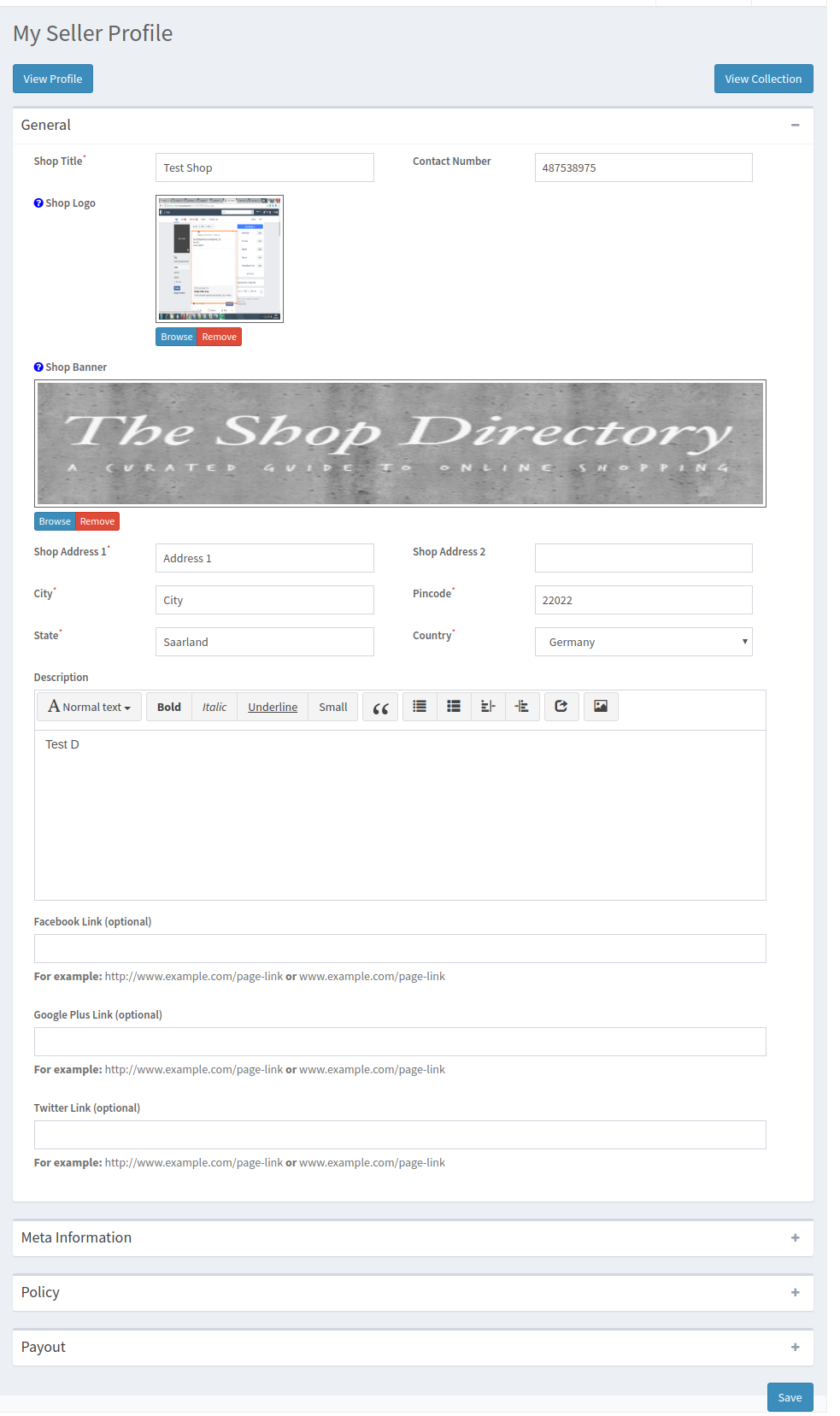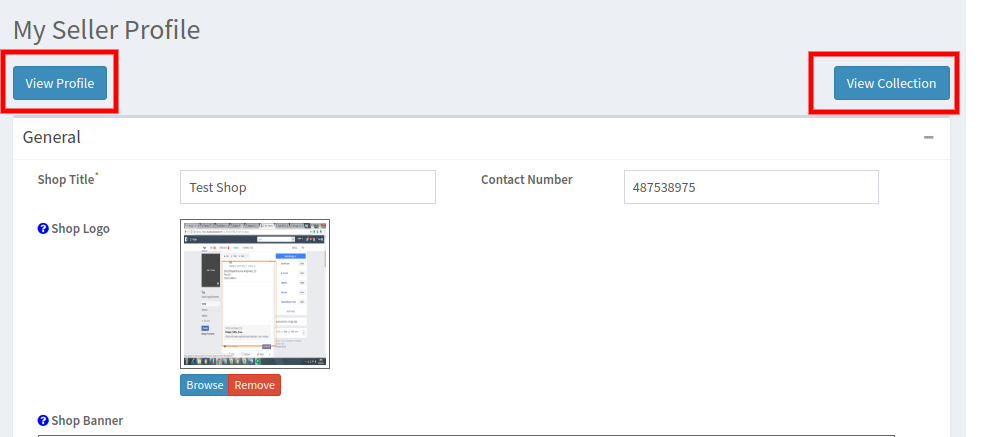1.0 Introdução
Módulo de mercado de vários fornecedores Magento by Banda de conhecimento é uma das maneiras mais fáceis de transformar seu site de comércio eletrônico em um próspero mercado de vários fornecedores. Um mercado de vários fornecedores é um espaço on-line onde diferentes fornecedores e vendedores listam seus produtos, gerenciam seu estoque e vendem. O plug-in de mercado de vários fornecedores Magento converte sua loja on-line em um desses mercados on-line em pleno funcionamento.
Recursos do 1.1 oferecidos ao administrador da loja pela extensão do mercado de múltiplos fornecedores Magento:
- O administrador da loja pode criar e gerenciar as categorias de produtos a partir do back-end da extensão do mercado Magento.
- O administrador pode aprovar / rejeitar o perfil dos vendedores com a ajuda do plugin do mercado Magento.
- O módulo do mercado Magento torna mais fácil definir e gerenciar a comissão cobrada dos vendedores.
- O administrador pode adicionar / remover os produtos do back-end do módulo multi-vendor do mercado Magento.
- O dono da loja Magento pode acompanhar a transação e ganhar com o clique do botão.
- O multi-vendor do mercado Magento é compatível com a versão mais recente do Magento e suporta todos os temas.
- O administrador pode aprovar / rejeitar análises de produtos e vendedores.
Recursos do 1.2 oferecidos ao vendedor pela extensão do mercado de múltiplos fornecedores Magento:
- O mercado de múltiplos fornecedores Magento permite que os vendedores / fornecedores possam se registrar no mercado on-line.
- Os vendedores podem mapear facilmente as categorias e produtos com o mercado.
- Além disso, os vendedores podem solicitar a inclusão de uma nova categoria. O administrador do mercado pode aprovar / rejeitar a categoria com a ajuda do plug-in de mercado de vários fornecedores Magento.
- O painel do vendedor torna mais fácil para eles rastrear e gerenciar seus produtos, perfil e venda.
- O mercado de vários fornecedores Magento permite que os vendedores adicionem banners de venda, logotipo da loja e conteúdo HTML personalizado. Esses banners serão exibidos na Página do Vendedor com uma coleção de produtos separada.
Benefícios para o cliente 1.3 do mercado Magento Multivendor:
- A extensão do mercado de múltiplos fornecedores Magento permite que vários vendedores / fornecedores vendam seus produtos em uma mesma plataforma. Assim, os clientes podem escolher o produto perfeito a partir de um amplo sortimento.
- A extensão do mercado Magento permite que os clientes comprem os produtos a preços competitivos.
- Os clientes podem enviar uma revisão do produto. Essas revisões podem ser aprovadas / reprovadas no back-end do plugin do mercado Magento.
- Os compradores on-line podem revisar os vendedores. As avaliações do vendedor podem ser gerenciadas a partir do back-end do módulo de mercado de múltiplos fornecedores Magento.
- O módulo de mercado multi-vendedor da Magento oferece até uma opção com a ajuda de que os compradores podem se tornar um vendedor.
Passos 2.0 para instalação do Magento Multi Vendor Marketplace
Siga os seguintes passos para instalar Extensão Magento MarketPlace:
- Faça o download do pacote de extensão do Marketplace do Magento Multi vendor.
- Descompacte o pacote em sua pasta raiz de configuração do Magento via gerenciador de FTP (como Filezilla ou WinSCP – baixe aqui: https://filezilla-project.org/).
- No painel de administração, você verá um novo Market Place de menu ao lado do menu Sistema. Caso você não consiga ver o link em System, limpe primeiro o Magento Cache e depois verifique novamente.
- Com isso o Magento
Painel Administrativo 3.0
No painel de administração da extensão do mercado de múltiplos vendedores Magento adiciona um menu separado (chamado MarketPlace) ao lado do menu do sistema e também adiciona uma nova guia para a página de criação / edição do cliente.
3.1 Registre-se como Opção de Vendedor (Adicionar Nova Página de Cliente)
Se o administrador estiver criando um novo cliente do lado do administrador, uma nova guia será exibida nessa página solicitando o campo Registrar como vendedor.
O caminho para a página do cliente:
Vá para Clientes -> Gerenciar Clientes e clique em Adicionar novo cliente no lado direito da página.
O administrador pode definir o campo como Sim para registrar o cliente como um vendedor. Por padrão, o campo é definido como Não.
3.2 Gerenciar configurações do vendedor (página de edição do cliente)
No caso de editar um cliente, se o cliente também for um vendedor, então uma nova guia (chamada Gerenciar conta do vendedor) aparecerá para alterar as configurações do nível do vendedor para o cliente atual que também é um vendedor.
Caminho para a página acima:
Vá para Clientes -> Gerenciar Clientes e clique em qualquer cliente que também seja vendedor.
As configurações são armazenadas quando o administrador envia o formulário de edição para o cliente.
Quando esta página é carregada pela primeira vez, os campos são preenchidos com as configurações padrão pré-definidas para a extensão.
Menu do Marketplace do 4.0
A extensão do mercado Magento consiste em opções de submenu 15 que redirecionam para várias páginas para a extensão de mercado de vários fornecedores Magento.
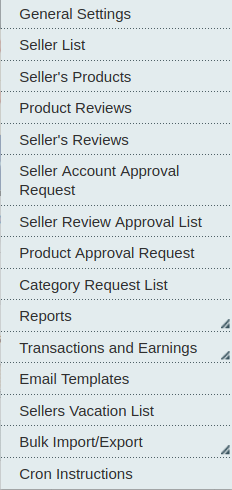
Algumas das opções de menu do módulo de mercado de vários fornecedores Magento têm mais sub-menus para navegar para algumas das páginas relacionadas.
Todas as opções de configuração do 15 oferecidas pelo plugin de mercado de vários fornecedores Magento são descritas abaixo em detalhes:
Configurações gerais do 4.1
A guia Configurações gerais do módulo de mercado do multivendor Magento
Esta página tem todas as configurações que controlam o plugin do Magento Marketplace
A página de configurações gerais do plug-in de mercado de vários fornecedores Magento consiste nos seguintes campos:
1. Ativar o Marketplace: Ativa ou desativa a extensão do Magento Multivendor Marketplace na frente da loja. Se desativado, nenhuma página ou recurso da extensão estará acessível na frente da loja.
2. Comissão Padrão: Define a porcentagem de comissão padrão que é tomada pelo proprietário da loja na venda total feita pelo vendedor.
3. Categorias permitidas: As categorias permitidas para os vendedores adicionar produtos. Se nenhuma categoria for selecionada, todos os
4. Registre-se como campo do vendedor: Ativa ou desativa o campo Registrar como vendedor na página Criar conta da frente da loja.
5. Ativar importação / exportação em massa: Ative o botão para permitir que os fornecedores terceirizados usem o recurso de importação / exportação em massa.
6. E-mail para o vendedor no lugar da ordem: Ative este campo para enviar um e-mail ao vendedor caso um pedido seja feito para o (s) produto (s) do vendedor.
7. Inclua JQuery: Desabilite este campo caso JQuery já esteja incluído na frente por outro plugin ou tema.
8. PAprovação necessária: Ative este campo caso seja necessária a aprovação do produto adicionado por qualquer vendedor antes que ele chegue à sua loja.
9. Ativar revisão do vendedor: Ative este campo caso você queira que os clientes possam analisar o vendedor.
10. Ativar lista de vendedores: Ative este campo caso você queira mostrar um link no rodapé da frente da loja para a página de listagem do vendedor. Se essa configuração estiver desativada, a página de listagem do vendedor não poderá ser acessada de qualquer maneira.
11. Ativar modo de férias: Ative este botão para permitir que os vendedores definam o modo de férias para sua loja por um determinado período de tempo.
12. Mostrar informações do vendedor Página do produto: Ative o botão para mostrar as informações do vendedor na página do produto.
13. Novo Limite de Produto:?Enter the maximum numbers of products that a new seller can add before the seller account is approved.
14. Aprovação da revisão do vendedor necessária:Ative este campo caso você queira que a revisão do vendedor seja aprovada antes de se tornar visível na frente da loja.
15. Ativar caixa de pesquisa: Ative este campo caso você queira que uma caixa de pesquisa na página de listagem de vendedores pesquise os vendedores.
Configuração baixa de estoque
1. Ativar notificação de estoque baixo: Ative o botão para notificar os vendedores sobre a baixa notificação de estoque.
2. Limite baixo de inventário: Insira o nível de estoque abaixo do qual o vendedor será notificado sobre o estoque baixo.
3. Quando notificar: Selecione quando você enviará a notificação. Pode ser enviado quando o pedido é feito ou após a execução do cron.
4. Enviar notificação De: selecione o ID de email do qual você deseja enviar a notificação. Quando essa funcionalidade é ativada no back-end do módulo do Magento Marketplace, os fornecedores podem definir a configuração de baixa disponibilidade na seção Baixa de estoque de seu painel.
Go?to?the?configuration?section?of?the?Low?Stock?tab?of?the?dashboard.
Limite baixo de inventário: Os vendedores podem inserir o limite de estoque abaixo do qual desejam ser notificados.
Receber notificação de estoque baixo: Selecione se você deseja receber a notificação de baixa ou não.
Lista de vendedores 4.2
Esta página da extensão do mercado Magento tem uma lista de todos os vendedores que são aprovados pelo dono da loja.
A lista acima contém uma lista de todos os vendedores aprovados. Existem botões para ir aos produtos e pedidos do vendedor na frente de cada vendedor.
Quando você clica no botão Pedidos, uma nova página é aberta, consistindo na lista de todos os pedidos desse vendedor em particular.
Quando você clica no botão Produtos, uma nova página é aberta, consistindo na lista de todos os produtos desse vendedor em particular.
O também é um recurso para ativar ou desativar qualquer vendedor usando o recurso Ações em massa da Grade. Para ativar / desativar qualquer vendedor, selecione o (s) vendedor (es), escolha a ação (ou seja, Ativar ou Desativar) e clique no botão Enviar para concluir a ação.
Se um vendedor for desativado, todos os produtos desse vendedor também serão desativados e não estarão visíveis na frente da loja.
Produtos para Vendedores 4.3
Esta página da extensão do mercado de múltiplos fornecedores Magento consiste em todos os produtos aprovados adicionados pelo (s) vendedor (es) à loja.
Se as configurações (isto é, Aprovação de produto necessária) estiverem desabilitadas,
Excluir Produto: Para excluir um produto, você precisa clicar no botão Excluir na frente desse produto.
Um pop-up aparecerá perguntando o motivo da exclusão do produto. Para completar a ação, preencha o motivo e clique em enviar.
Um e-mail será enviado ao vendedor para notificar a exclusão do produto. O email também contém o motivo que você forneceu para a exclusão do produto.
Nota:- A ação de exclusão do produto não pode ser desfeita. Por favor, use este recurso com cuidado.
Ativar / Desativar Produto: Para alterar o status de qualquer produto, você precisa usar o recurso Ação em massa da Grade. Para ativar / desativar qualquer produto, selecione o (s) produto (s), escolha a ação (ou seja, Ativar ou Desativar) e, em seguida, clique no botão Enviar para concluir a ação.
Nota:- Quando um produto é desativado do back-end do plug-in do Marketplace do Magento Multi vendor, ele não será visível na frente. Evite desabilitar produtos, somente desative um produto se for muito necessário.
4.4 Opiniões
Esta página da extensão do mercado de vários vendedores Magento contém uma lista de todas as revisões feitas pelos clientes nos produtos do vendedor.
Veja a análise do produto: A maioria dos detalhes da revisão do produto já é mencionada na grade, mas alguns deles não são. Para ver todos os detalhes de qualquer Revisão do Produto, clique no botão Exibir na frente dessa revisão. Um pop-up aparecerá no back-end do plugin de mercado de vários fornecedores Magento, com todos os detalhes da revisão do produto.
Para editar a revisão, você pode clicar no botão Editar no pop-up que irá redirecioná-lo para a página de revisão de edição.
Excluir análise do produto:A extensão do mercado de múltiplos fornecedores Magento permite que o administrador da loja exclua as revisões do produto. Para excluir uma revisão do produto, você deve clicar no botão Excluir na frente da revisão do produto na lista.
Um pop-up aparecerá perguntando o motivo da exclusão da revisão do produto. Para completar a ação, preencha o motivo e clique em enviar.
Nota :- A ação de exclusão da revisão do produto não pode ser desfeita. Por favor, use este recurso com cuidado.
4.5 Sellers Comentários
Esta lista contém uma lista de todas as avaliações de vendedores realizadas pelos clientes na loja.
Se as configurações (Exigência de revisão do vendedor necessárias) estiverem desabilitadas, a revisão do vendedor será aprovada diretamente quando for adicionada pelo cliente e aparecer nessa lista. Caso contrário, a revisão será exibida pela primeira vez na lista Aprovação de revisão do vendedor.
Nota:- As Revisões do vendedor reprovadas pelo proprietário da loja também aparecem nesta lista.
Ver resenha do vendedor: Para visualizar todos os detalhes de uma análise de vendedor, você deve clicar no botão Visualizar na frente dessa revisão na lista.
Ao clicar no botão Visualizar, um Pop-up aparecerá com todos os detalhes da revisão do vendedor correspondente.
Pedido de aprovação da conta de vendedor 4.6
Quando um vendedor se registra como vendedor em sua loja do que aparece pela primeira vez nesta lista da extensão de mercado de vários fornecedores do Magento, como mostrado na imagem abaixo. Então, cabe ao administrador da loja aprovar ou reprovar a solicitação da conta do vendedor.
Aprovar conta do vendedor: Para aprovar uma conta de vendedor, você precisa clicar no botão Aprovar na frente desse vendedor na lista.
Depois que a conta do vendedor é aprovada, ela é movida diretamente para a Lista de Vendedores e todos os limites da conta do vendedor são liberados.
Um e-mail será enviado ao vendedor para notificar a aprovação da conta do vendedor.
Nota :- As contas do vendedor aprovadas pelo proprietário da loja não podem ser desfeitas. Por favor, use este recurso com cuidado.
Reprovar a conta do vendedor: Para reprovar uma conta de vendedor, você precisa clicar no botão Reprovar na frente do vendedor na lista.
Um pop-up aparecerá perguntando o motivo da desaprovação da conta do vendedor. Preencha o motivo e envie o formulário para concluir a ação.
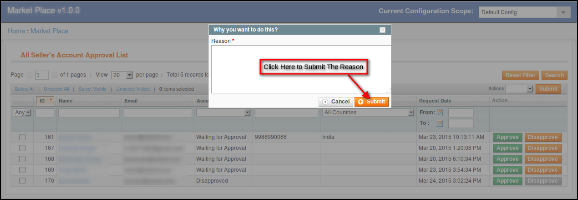 Um e-mail será enviado ao vendedor notificando a desaprovação da conta do vendedor. O motivo fornecido no pop-up também será enviado neste e-mail.
Um e-mail será enviado ao vendedor notificando a desaprovação da conta do vendedor. O motivo fornecido no pop-up também será enviado neste e-mail.
Nota :- Depois que um vendedor for reprovado, ele poderá solicitar novamente a conta do vendedor e, sempre que um vendedor fizer isso, o proprietário da loja será notificado por meio de um e-mail de notificação.
4.7 Lista de Aprovação de Revisão do Vendedor
Esta lista do mercado de múltiplos fornecedores da Magento contém todas as Revisões do Vendedor que são postadas pelos clientes e nenhuma ação é tomada sobre elas.
Se as configurações (por exemplo, Aprovação de revisão do vendedor exigida) estiverem ativadas, somente qualquer análise do vendedor publicada por qualquer cliente aparecerá nessa lista, caso contrário, ela aparecerá diretamente na lista de resenhas do vendedor.
Ver resenha do vendedor: Para visualizar todos os detalhes de uma análise de vendedor, você deve clicar no botão Visualizar na frente dessa revisão na lista.
Ao clicar no botão Visualizar, um Pop-up aparecerá com todos os detalhes da revisão do vendedor correspondente.
Aprovar revisão do vendedor: Para aprovar uma revisão do vendedor, você deve clicar no botão Aprovar na frente dessa revisão na lista.
Depois que uma revisão do vendedor é aprovada, ela fica visível no front end e é transferida para a lista de revisão do vendedor.
Nota:- Essa ação não pode ser desfeita. Por favor, use-o com cuidado.
Reprovar a análise do vendedor: Para reprovar uma resenha de vendedor, você precisa clicar no botão Desaprovar na frente da resenha na lista.
Um pop-up aparecerá perguntando o motivo da desaprovação da análise do vendedor. Preencha o motivo e envie o formulário para concluir a ação.
Depois que a resenha do vendedor é reprovada, ela é transferida para a lista de resenhas de vendedores e não pode ser encontrada em nenhum outro lugar.
Nota:- Essa ação não pode ser desfeita. Por favor, use-o com cuidado.
Excluir resenha do vendedor: Para excluir uma resenha do vendedor, você deve clicar no botão Excluir na frente dessa revisão na lista.
Um pop-up aparecerá perguntando o motivo da exclusão da análise do vendedor. Preencha o motivo e envie o formulário para concluir a ação.
Depois que uma resenha do vendedor é excluída, ela é completamente removida de todos os lugares.
Nota:- Essa ação não pode ser desfeita. Por favor, use-o com cuidado.
Solicitação de aprovação do produto 4.8
Quando um vendedor adiciona um produto, em primeiro lugar, ele aparece aqui e o proprietário da loja também é notificado sobre o mesmo pelo correio. Então, cabe ao dono da loja aprovar ou desaprovar o produto.
Se a configuração (por exemplo, Aprovação do produto necessária) estiver ativada, somente um novo produto será adicionado nessa lista. Caso contrário, ele será exibido diretamente na Lista de produtos e será aprovado e ativado automaticamente.
Desaprovar o produto do vendedor: Para reprovar um produto, você precisa clicar no botão Desaprovar na frente dessa revisão na lista.
Um pop-up aparecerá perguntando o motivo da exclusão da análise do vendedor. Preencha o motivo e envie o formulário para concluir a ação.
Depois que um produto for reprovado, um e-mail será enviado ao vendedor, notificando a reprovação do produto. Os produtos reprovados também aparecem na mesma lista. O administrador da loja pode aprová-los a qualquer momento.
Aprovar produto do vendedor: Para aprovar um produto, você precisa clicar no botão Aprovar na frente dessa revisão na lista.
Depois que um produto é aprovado, ele é transferido dessa lista para a lista de Produtos do vendedor.
Nota: – Esta ação não pode ser desfeita. Por favor, use-o com cuidado.
Lista de solicitações de categorias 4.9
Um vendedor pode adicionar o produto a categorias permitidas a esse vendedor. No caso, o vendedor precisa adicionar um produto a uma categoria que não é permitida, então, o vendedor pode solicitar o mesmo. Todas essas solicitações de categoria aparecem na lista Solicitação de categoria por vendedor do módulo do mercado de vários fornecedores Magento, conforme mostrado abaixo. Um e-mail também é enviado ao proprietário da loja para notificar a solicitação de categoria. Então, cabe ao proprietário da loja aprovar ou reprovar a solicitação.
Aprovar solicitação de categoria: Para aprovar uma solicitação de categoria, você deve clicar no botão Aprovar na frente da solicitação dessa categoria na lista.
Um pop-up aparecerá no back-end da extensão do mercado de vários fornecedores Magento perguntando o motivo da aprovação da solicitação de categoria. Preencha o motivo e envie o formulário para concluir a ação.
Nota:?This action cannot be undone. Please use it carefully.
Reprovar solicitação de categoria: Para reprovar uma solicitação de categoria, você precisa clicar no botão Reprovar na frente da solicitação dessa categoria na lista.
Um pop-up aparecerá perguntando o motivo da desaprovação da solicitação de categoria. Preencha o motivo e envie o formulário para concluir a ação.
Nota: – Esta ação não pode ser desfeita. Por favor, use-o com cuidado.
4.10
4.10.1 Reports -> Produtos mais vendidos
A guia Relatório do mercado de vários fornecedores Magento
Os filtros ajudam o proprietário da loja a identificar o produto mais vendido:
- Para um período.
- Para uma categoria específica.
- Para um vendedor específico.
Nota :- Às vezes, é possível que você não consiga encontrar nenhum dado neste relatório. Nesse caso, você precisa atualizar as estatísticas do relatório e, para isso, precisa fazer o seguinte:
Vá para Relatórios -> Atualizar Estatísticas -> Selecione os Relatórios Desejados para Atualizar -> Submeter
Or
Clique no botão Atualizar Estatísticas no topo desta página.
Transações 4.11 e ganhos
Transações 4.11.1 e ganhos -> comissões
A lista da Comissão da extensão do mercado de múltiplos fornecedores Magento contém todas as comissões recebidas pelo dono da loja em várias ordens com porcentagem de comissão e venda total do vendedor.
Transações 4.11.2 e ganhos -> comissões sábias de categoria
A página Transações e ganhos do módulo de mercado de vários fornecedores Magento mostra o relatório das comissões recebidas pelo proprietário da loja. Este relatório mostra o total de comissões recebidas pelo proprietário da loja de um vendedor. O dono da loja também pode usar filtros para filtrar a categoria de relatórios de comissão.
Esse recurso oferecido pela extensão de mercado de vários fornecedores do Magento ajuda o proprietário da loja a identificar comissões de diferentes categorias e qual categoria produziu a quantidade de comissão.
4.11.3?TransaçõesSeller?wisetransaçao
O sistema não transfere automaticamente o valor na conta do vendedor. Daí o dono da loja tem que manter registros do saldo para todos os vendedores e transferir manualmente o dinheiro para o vendedor e, em seguida, insira os detalhes da transação para manter um registro do mesmo.
Esta lista contém todas as variações de saldo para todos os vendedores no sistema. A lista mostra as vendas totais do vendedor, vendedor, sua comissão. Esta lista ajuda o dono da loja a identificar os ganhos e categorizá-los de acordo com o vendedor.
4. 11.3.1?Comoo?Visão?
Para visualizar os detalhes das transações feitas para um determinado vendedor, você deve clicar no botão Exibir na frente desse vendedor.
Ao clicar no botão Visualizar na frente de qualquer vendedor, uma nova página será aberta com uma lista de todas as transações feitas para o vendedor correspondente.
Você também pode adicionar uma nova transação para o vendedor atual clicando no botão Adicionar Nova Transação na parte superior direita do plug-in do mercado de vários fornecedores Magento.
4.11.3.2 como?to?Add?Novo?in?the?seller 's?payFora?details?
Para adicionar um novo detalhe de transação a qualquer vendedor, você deve clicar no botão?Add New Transaction?buuton corresponding to respective sellers.
Ao clicar no botão, aparece um pop-up solicitando os detalhes da transação. Preencha o formulário e envie o formulário para concluir a ação.
Os vários campos do pop-up são discutidos:
Nome do Vendedor: Selecione o nome do vendedor na lista suspensa.
Transação ID: Digite o ID da transação aqui.
Valor: Selecione se o valor foi debitado ou creditado e, em seguida, insira o valor.
Comente: Digite um comentário sobre a transação. Além disso, o administrador pode até adicionar uma nova transação na conta do vendedor clicando no botão Criar novo correspondente a cada conta do vendedor.
Nota :- Essa ação não pode ser desfeita. Por favor, use-o com cuidado.
4.11.4?Transações e ganhos ->Vendaer?PayFora
Esta página contém uma lista de todas as transações realizadas até a data para todos os vendedores disponíveis no sistema.
Você também pode adicionar uma nova transação para qualquer vendedor clicando em Adicionar nova transação botão no canto superior direito da página acima.
Transações e ganhos 4.11.5 -> Solicitação de pagamento do vendedor
O vendedor pode enviar uma solicitação de pagamento ao administrador da loja no painel de controle. O pedido do vendedor é visto pelo administrador a partir desta aba da extensão do Magento Marketplace.
Ao clicar neste link, o vendedor será redirecionado na seção do painel, como mostra a imagem abaixo:
4.11.5.1 Como os vendedores podem adicionar uma nova solicitação de pagamento ao painel?
Antes que o vendedor possa solicitar o pagamento, ele precisa configurar o pagamento no menu Perfil do Painel. Os vários campos que devem ser preenchidos nesta seção são discutidos abaixo:
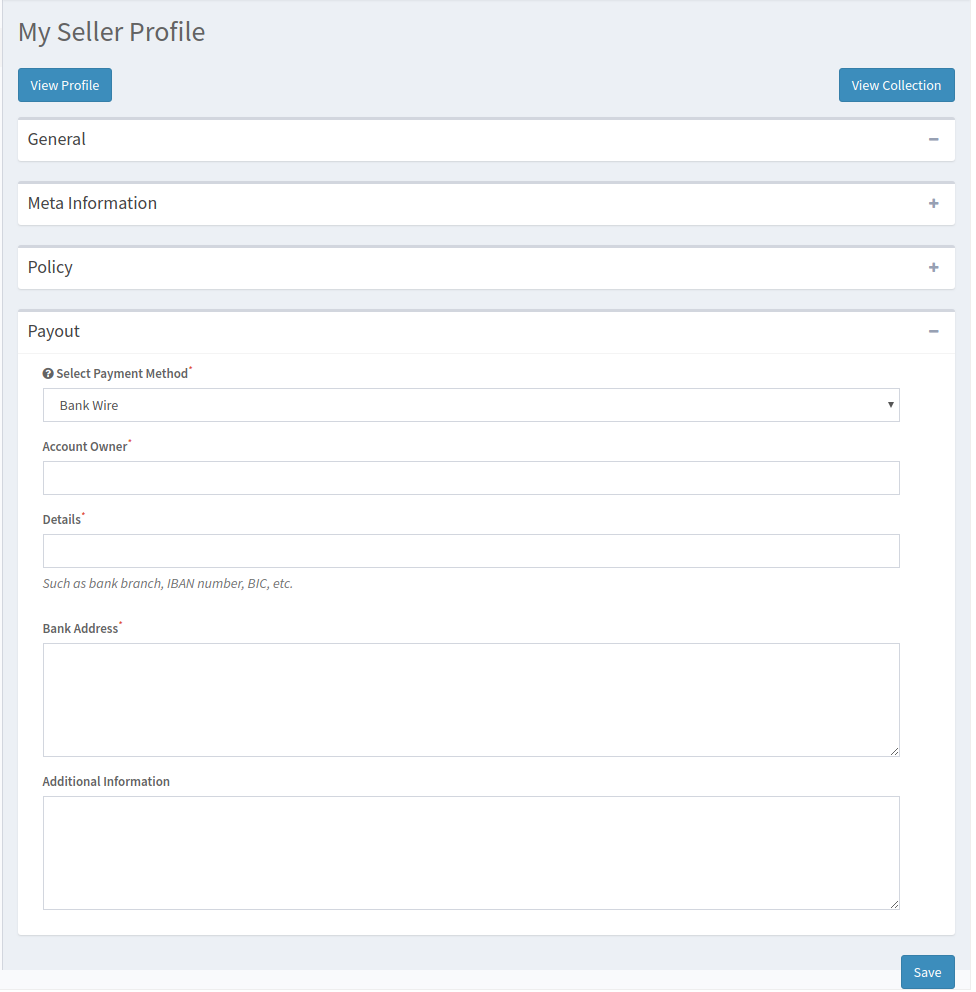 Selecione o método de pagamento: Os vários métodos de pagamento no menu suspenso. Selecione o método que você deseja usar para o pagamento. Existem três opções disponíveis por padrão:
Selecione o método de pagamento: Os vários métodos de pagamento no menu suspenso. Selecione o método que você deseja usar para o pagamento. Existem três opções disponíveis por padrão:
- Transferencia Bancária
- Pagamento por cheque
- PayPal
1. Transferência bancária:
Ao selecionar as opções de transferência bancária, você deverá fornecer as seguintes informações.
Dono da conta: Digite o nome do proprietário da conta em que o valor deve ser transferido.
detalhes: Esta seção inclui os detalhes bancários, como agência bancária, número IBAN, BIC etc.
Endereço do Banco: Digite o endereço do banco.
Informação adicional: Forneça todas as informações que você gostaria de compartilhar com o administrador da loja.
2. Pagamento por cheque
Pagar para a ordem de: Digite o nome para o qual o cheque deve ser emitido.
Morada: Forneça o endereço para enviar o cheque nesta seção.
Informação adicional: Forneça todas as informações que você gostaria de compartilhar com o administrador da loja.
3. PayPal
Caso você selecione, PayPal, você deverá inserir seu ID de e-mail do PayPal. A seção de informações adicionais permite fornecer qualquer informação que você gostaria de compartilhar com o administrador da loja.
Depois que o método de pagamento é configurado no perfil do vendedor, o fornecedor se torna elegível para enviar as solicitações de pagamento. Para adicionar uma nova solicitação de pagamento, clique em "+" na seção Nova solicitação de pagamento, conforme mostrado na imagem abaixo:
Preencher
Valor: Digite o valor da solicitação de pagamento.
Motivo da Solicitação: Digite o motivo da solicitação de pagamento. A solicitação de pagamento é, então, enviada ao administrador para aprovação. As solicitações de pagamento aprovadas, reprovadas ou aguardando aprovação podem ser visualizadas na seção de solicitação de pagamento, conforme mostrado abaixo:
O administrador da loja pode visualizar todas as solicitações de pagamento dos vendedores do mercado no back-end da extensão do mercado de fornecedores do Magento Multi.
Ao clicar no botão Aprovar, um pop-up será exibido. Insira o ID da transação e o comentário para aprovar a solicitação do vendedor.
Transações 4.11.6 e ganhos -> Configurações de pagamento do PayPal
As configurações de pagamento do PayPal da extensão do Marketplace do Magento Multi Seller permitem que o administrador da loja ative os métodos do PayPal para o pagamento. Digite os detalhes necessários, conforme discutido abaixo:
Ativo: Alterne o botão para ativar o método de pagamento do PayPal.
ID do Cliente: Digite o ID do cliente da sua conta do PayPal.
Segredo do Cliente: Digite o segredo do cliente da conta do PayPal.
Modo de PayPal: Selecione o modo PayPal no menu suspenso.
ID do email do PayPal: Digite o ID de e-mail usado em sua conta.
Moeda do PayPal: Selecione a moeda padrão para a transação do PayPal.
4.12
A guia Modelos de email do módulo de mercado de vários fornecedores Magento contém uma lista de todos os modelos de emails usados no sistema com todos os detalhes dos modelos de email.
Editar modelo de email: Para editar um modelo de email, clique no botão Edit Template na frente de qualquer modelo de email.
Ao clicar no botão Editar Modelo, uma nova página é aberta com um formulário para o modelo de email. Você pode alterar o modelo de email como desejado na interface de administração do mercado de múltiplos fornecedores Magento.
Para salvar as alterações feitas no modelo de email, clique no botão Salvar modelo no canto superior direito da página acima.
Nota :- Ao editar o modelo de e-mail, lembre-se de não editar nenhum texto entre as chaves (ou seja, {{var any_var}}).
4.13. Modo de férias
Os vendedores têm a opção de desativar sua loja no mercado por um determinado período de tempo. O pedido dos vendedores para entrar no modo de férias pode ser visto nesta seção do módulo do Magento Marketplace. Para definir o modo de férias, os vendedores podem acessar a guia Modo de férias de seu painel.
A guia mostra todo o histórico de férias do vendedor, conforme mostrado na imagem abaixo:
4.13.1 Como definir o modo de férias?
Para definir o modo de férias, clique em 'Definir novas fériasbotão.
On?clicking?the?button,?a?popup?will?appear?as?shown?in?the?image:
Data de início e fim: Digite a data de início e término das férias.
Seu comentário para esta viagem: Digite um comentário para o modo de férias.
O administrador pode ver a lista do vendedor que está de férias na aba Férias do plug-in Magento Marketplace. Para ver os detalhes das férias, clique em Visão botão. O administrador pode cancelar o pedido clicando no Cancelar botão.
Um popup será exibido. Digite o motivo para cancelar o modo de férias e enviar. Uma notificação por e-mail é enviada ao vendedor informando sobre o cancelamento das férias.
4.14. Importação / Exportação em Massa
O administrador pode oferecer esse recurso de importação e exportação em massa para os vendedores, ativando o mesmo a partir do back-end.
Se ativado, o vendedor pode importar ou exportar os produtos em massa de seu painel.
Os fornecedores podem importar / exportar os produtos em massa a partir da guia Importação / Exportação do Produto, conforme mostrado abaixo:
4.14.1?Como?Importae?produtos?in?bulk?
Tipo de produto: Selecione o tipo de produto que você está enviando. O plug-in do Magento Multi Seller Marketplace suporta todos os tipos de produtos, isto é, simples, configuráveis, virtuais e outros.
Conjunto de atributos do produto: Selecione o conjunto de atributos dos produtos na lista suspensa.
Baixar arquivo de modelo: Você pode fazer o download do arquivo de modelo na planilha do Excel para o atributo selecionado clicando neste botão. Certifique-se de que as colunas no seu arquivo devem corresponder ao arquivo de modelo criado para você com base no atributo selecionado.
Ação de importação: Selecione a ação de importação na lista suspensa. A ação só será executada com base no SKU dos produtos. Sem o SKU, o produto não será considerado para nenhuma ação.
Carregar arquivo: Carregue o arquivo com os detalhes do produto aqui. Clique no Validar arquivo para concluir a importação.
4.14.2 Como exportar os produtos em massa?
O vendedor pode exportar os detalhes do produto listados no mercado nesta seção. Selecione o tipo de exportação no menu suspenso e clique em Exportar. Os detalhes serão exportados em uma planilha de excel.
4.15. Instrução Cron
Esta aba oferece duas opções de cron. Execute o cron de férias para implementar as alterações feitas na guia Férias do módulo Mercado de múltiplos fornecedores do Magento no front-end do mercado. Execute Cron de notificação de estoque baixo para enviar o e-mail de notificações de estoque baixo aos vendedores.
5.0 Registre-se como campo do vendedor – Registrar a página
Se um novo cliente está se registrando na loja do mercado Magento, então, há um campo adicional na Página de Registro. Se o cliente quiser se registrar como vendedor, o cliente deve marcar esse campo.
Depois que a conta é criada, os vendedores têm acesso ao painel. O painel do vendedor oferece várias opções aos vendedores, conforme mostrado na imagem abaixo:
Eles
oViewPerfil‘?button.?Additionally,?they?can?even?see? their?collection?by?clicking?on?the?’VisãoCollEção‘?Button.
Link para o Módulo do Mercado de múltiplos fornecedores Magento: https://www.knowband.com/magento-multi-vendor-marketplace-plugin
Manual do usuário do Magento Multi vendor Marketplace https://www.knowband.com/blog/user-manual/magento-market-place/
Magento Multi-vendor Marketplace Admin Demo Link:
https://marketplace.knowband.com/index.php/admin/dashboard/index/key/a35031d5a24beb0c5a0d4b03bce99a2b/
Link de Demonstração da Frente do Mercado Magento: https://marketplace.knowband.com/
Link de Vídeo do Mercado Magento: https://www.youtube.com/watch?v=AiEtl88Jng4
Gostou disso? Você também vai gostar disso
- O 3 marketplace ad-dons para atrair vendedores no Magento Multi-Vendor Marketplace
- Convergir seus compradores e vendedores em um único lugar com este módulo de mercado de vários fornecedores Magento
- Explore novas oportunidades de negócios com esta extensão de mercado de vários fornecedores Magento
- O que torna este mercado de fornecedores do Magento Multi o melhor entre os Addons do Magento Marketplace?